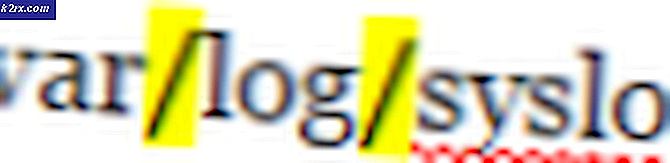Hoe PUBG-achterblijvende
PLAYERUNKNOWN's BATTLEGROUNDS (PUBG) is een schietspel in het Battle Royale-genre, waarbij meerdere spelers vechten tot de dood, waarbij de laatste ploeg of persoon die nog leeft het spel wint. Veel spelers rapporteren echter over de vertraging tijdens het spelen, wat onaanvaardbaar is en het plezier van het spel verpest. FPS-uitval en een slechte netwerkverbinding kunnen de oorzaak zijn van vertraging.
Wat veroorzaakt het Lag-probleem in PUBG?
Volgens ons onderzoek en talloze gebruikersrapporten hebben we verschillende redenen gevonden die vertraging in het spel kunnen veroorzaken
Zorg ervoor dat u een stabiele verbinding en een goede ping heeft voordat u de oplossingen controleert. Nu u een basiskennis heeft van de aard van het probleem, gaan we verder naar de oplossing.
Opmerking: Als u de “Netwerkvertraging gedetecteerd”Fout in PUBG, kunt u ons artikel daarvoor raadplegen: hier
Oplossing 1: in-game-instellingen van PUBG
Met de in-game-opties kun je de graphics en gameplay-instellingen aanpassen om je FPS te verhogen en minder vertraging te krijgen. Het resultaat van het wijzigen van opties kan afhankelijk zijn van uw systeem.
- Open de Stoom opdrachtgever en logboek in uw account, ga dan naar Bibliotheek en lancerenPUBG
- Nu open "Instellingen", En selecteer"Grafische afbeeldingen" keuze
- Wijzig de weergavemodus in 'Volledig scherm“
- Houd de Resolutie die uw monitor heeft voor desktop, als u deze naar laag wijzigt, krijgt u mogelijk meer FPS
- FPP Camera FOV moet tussen "70-80” voor laagdrempelig, “80-90” voor mid-range en hoger is dat voor high-end pc
- Daaronder kun je alles bewaren "Heel laag"Of"Laag”
- Ga nu naar "Gameplay", En wijzig deze drie opties die hieronder worden weergegeven:
Controleer na het wijzigen van alle bovenstaande instellingen het FPS-verschil en het vertragingsprobleem.
Oplossing 2: configuratie van Windows en gamebestanden
Enkele andere opties die we kunnen proberen om de vertraging op te lossen, zijn Windows Hoge performantie en Compatibiliteit van het spel. Door deze opties aan te passen, kunnen we de CPU-snelheid verhogen en het spel stabiel houden. Het verschil is misschien niet erg groot, maar toch nuttig.
Spelbestanden:
- Open de Steam-client en logboek in uw account en klik vervolgens op "Bibliotheek“
- Klik met de rechtermuisknop op “PUBG”Uit de lijst en ga naar Eigendommen
- Klik op de "Lokale bestanden"Tabblad en klik vervolgens op"Blader door lokale bestanden”
- Ga dan naar de volgende directory:
TslGame > Binaire bestanden > Win64
- Klik met de rechtermuisknop op “ExecPubg”En selecteer Eigendommen
- Selecteer de "Compatibiliteit” tabblad en vink “Schakel optimalisaties op volledig scherm uit“
- Klik "Wijzig hoge DPI-instellingen“, er verschijnt een nieuw venster
- Kruis aan "Hoge DPI negeren ..."Klik op OK en sla het op (in Windows 8 ziet dit er een beetje anders uit, zoals"Schakel display-schaling uit bij hoge DPI-instellingen“)
- Doe hetzelfde voor de "TslGame”
Controlepaneel:
- Open Rennen door te drukken Windows + Ren typ vervolgens 'powercfg.cpl”En druk op Enter om Energiebeheer te openen
- Stel energiebeheerschema in op 'Hoge performantie" (Klik op Toon aanvullende plannen, als u High Performance niet kunt vinden)
Lanceringsoptie:
- Open de Steam-client en logboek in uw account en klik vervolgens op "Bibliotheek“
- Klik met de rechtermuisknop op “PUBG"In stoombibliotheek en ga naar"Eigendommen“
- Klik op "Lanceeropties instellen”En plak dit
-USEALLAVAILABLECORES -NOSPLASH -nomansky + mat_antialias 0
Start nu het spel en controleer of de vertraging is verminderd.
Oplossing 3: in-game-instellingen van PUBG Mobile (voor mobiel)
In de instellingen van PUBG Mobile kun je de "Grafische afbeeldingen”Optie om de limiet van 25 FPS te verhogen en te ontgrendelen. Door meer FPS te krijgen, blijft het spel stabiel en soepel zonder vertraging. Bij deze methode passen we slechts vier opties aan, zoals hieronder vermeld:
- Open PUBG mobiel in je mobiel / emulator en logboek in uw account
- Ga naar "Instellingen", En klik op"Grafische afbeeldingen“
- Stel afbeeldingen in op 'Glad"En de framesnelheid naar"Extreem“
- Schakel de "Anti-aliasing” en “Afbeeldingen automatisch aanpassen”
Speel nu het spel en controleer of het probleem zal worden opgelost.
Oplossing 4: de prioriteit verhogen in Taakbeheer (voor pc en mobiel)
Ga elke keer dat je het spel start naar 'Taakbeheer”En maak de prioriteit van het spel hoger dan normaal. Het verhogen van de prioriteit is om uw systeem te vertellen om dit programma meer CPU en geheugen te geven dan andere actieve programma's.
- Start het spel en minimaliseer het, houd dan de Windows-sleutel en Druk op R. openen Rennen
- Typ 'taskmgr”En Enter om Taakbeheer te openen en ga naar Details tabblad
- Je zal vinden "TslGame.exe", Klik er met de rechtermuisknop op en stel de prioriteit in op"Bovengemiddeld"Of"Hoog”
Opmerking: Voor PUBG Mobile op pc kunt u hetzelfde doen door de prioriteit te wijzigen. - Controleer nu de vertraging in het spel.
Oplossing 5: Tencent Gaming Buddy-instellingen (voor mobiel)
De standaardinstellingen van Tencent Gaming Buddy kunnen afwijken van de specificaties van uw systeem, waardoor dit de vertraging kan veroorzaken voor uw PUBG Mobile-game. Door de instellingen te wijzigen in meer herkenbare voor uw systeem, kunt u meer fps en betere algehele prestaties in de emulator krijgen.
- Open Tencent Gaming Buddy door te dubbelklikken op de snelkoppeling en vervolgens op het Instelling Bar in de rechterbovenhoek en ga naar 'Instellingen”
- Selecteer 'Motor'En verander de weergavemodus in'OpenGL+” (afhankelijk van GPU) of “DirectX +”(Afhankelijk van CPU) volgens uw systeemspecificaties
Opmerking: De standaard weergavemodus is “Slimme modus“, Die in feite de cachemap verknoeit. - Als u een speciale GPU (NVidia of AMD) heeft, vink dan “Geef prioriteit aan Dedicated GPU” en als je alleen “Intel grafische kaart” vink het dan uit
- Houd het geheugen altijd de helft van wat je hebt
Opmerking: Als je 4 GB RAM hebt, is de helft 2 GB, hetzelfde als 8 GB en dan 4 GB, altijd de helft van wat je hebt - Klik op "Spel” optie, dan kunt u wijzigen Gaming Resolutie door selecteren "SD 720"Voor lage specificaties, en"Ultra HD”Voor high-end pc en GPU
- In "Weergavekwaliteit", U moet"Glad"(Het verwijdert schaduwen en arcering om te helpen met de vertraging)
- Klik "Sparen“, Start dan het spel en controleer de vertraging.
Oplossing 6: compatibiliteit van de Tencent Gaming Buddy (voor mobiel)
In Windows kun je de compatibiliteitsmodus voor de game wijzigen, wat een modus is waarmee je PUBG Mobile kunt gebruiken in een oudere versie van Windows, zoals Windows 7, 8. Dit kan helpen om de game beter en stabieler te laten werken dan de game. in de nieuwste vensters.
- Klik met de rechtermuisknop op Tencent Gaming Buddy snelkoppeling, selecteer 'Eigendommen" en klik op "Open de bestandslocatie”In de snelkoppeling
- Klik nu met de rechtermuisknop op “AppMarket”En ga naar Eigenschappen.
- Open "Compatibiliteit"Tabblad en selecteer"Voer dit programma uit in compatibiliteit modus", Hierin kunt u Windows 7, 8 selecteren of u kunt klikken op"Voer de probleemoplosser voor compatibiliteit uit” om automatisch aanbevolen instellingen te maken.
- Vink ook 'Voer dit programma uit als beheerder”
- Klik "Van toepassing zijn” en “OK“, Controleer nu je spel op vertraging.